Журнал действий — это краткий лог в @UCmoder_bot боте бота для тех у кого не подключен отдельный канал для подробного логирования
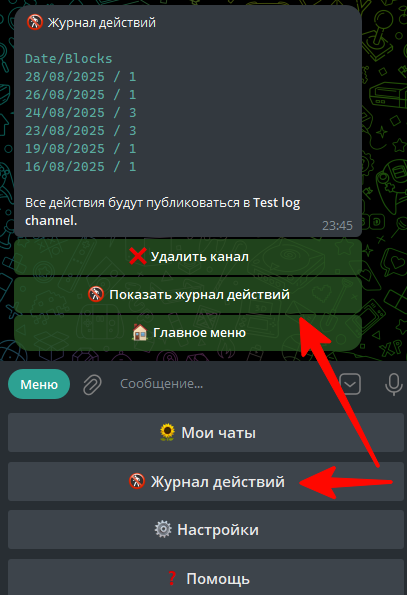
1) кнопка журнала действий расположена в нижнем меню (если вдруг ее нет, перейдите в настройки и снова выберите язык бота, она обязательно появится)
2) Просмотреть журнал действий — выведет последние действия бота в ваших чатах. Статистика отображается за последние 14 дней.
3) здесь же вы можете добавить пользователя в доверенные (тап по команде /trust_*
❓Что делать если нужно разбанить участника чата:
🗒 Если у вас не подключен канал логирования действий бота
Вам необходимо зайти в:
1) журнал действий
2) нажать просмотреть журнал действий
3) выбрать заблокированного участника из списка
4) добавить в доверенные заблокированного участника
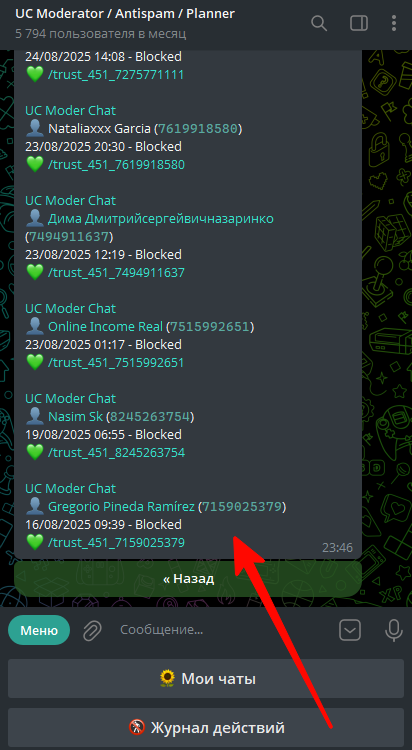
Для того чтобы подключить канал с подробным логом действий @UCmoder_bot бота в чате следуйте инструкциям в журнале действий.
В созданном и добавленном вами в бот канале будут публиковаться все действия: удаленные сообщения, блокировки пользователей. Будут кнопки «Разбан» и «Добавить в доверенные»*
* Если добавить участника чата в «в доверенные» — бот не будет проверять сообщения от доверенных в чате.
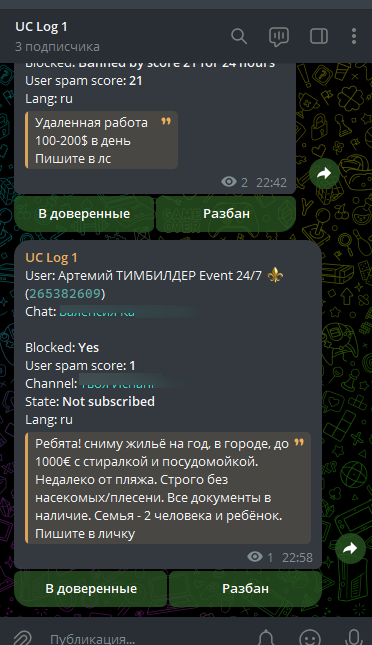
Как добавить канал логирования для вашего чата (чатов):
Добавить бота @ucmoder_bot как администратор в вашем канале, куда бот будет публиковать все свои действия.
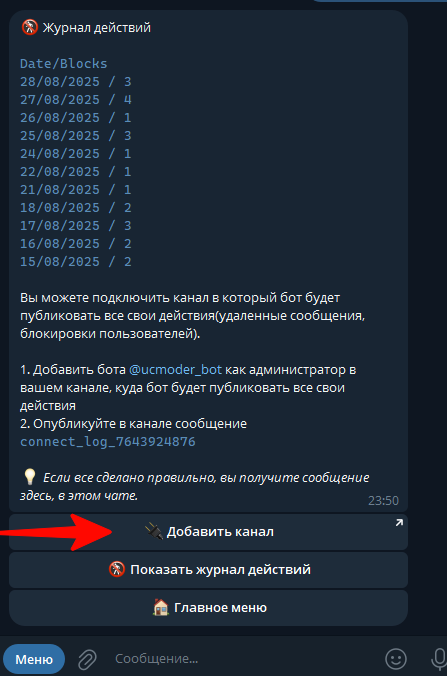
- Для добавления канала подробного логирования выполните следующие шаги:
- В боте нажмите кнопку «Добавить канал«.
- Назначьте бота администратором в вашем канале.
- Опубликуйте в канале сообщение, которое вам выдаст бот. Оно будет иметь вид
connect_log_хххххххх. - Если все действия выполнены верно, вы получите сообщение от бота:
⚠️ Бот @ucmoder_bot был добавлен в [канал]. Все действия будут публиковаться в этот канал? Нажмите: ДА. - Нажмите «ДА«.
- Готово! Теперь все действия бота во всех подключённых вами чатах будут автоматически публиковаться в вашем канале.